Python OpenCV图片预处理
锦鲤AI幸运 人气:0一、图片预处理
1.1 边界填充(padding)
方法 : cv2.copyMakeBorder
BORDER_REPLICATE:复制法,也就是复制最边缘像素。
BORDER_REFLECT:反射法,对感兴趣的图像中的像素在两边进行复制例如:fedcba|abcdefgh|hgfedcb
BORDER_REFLECT_101:反射法,也就是以最边缘像素为轴,对称,gfedcb|abcdefgh|gfedcba
BORDER_WRAP:外包装法cdefgh|abcdefgh|abcdefg
BORDER_CONSTANT:常量法,常数值填充。
import cv2
import matplotlib.pyplot as plt
img = cv2.imread('cat.png')
img = cv2.cvtColor(img, cv2.COLOR_RGB2BGR)
top_size, bottom_size, left_size, right_size = (50, 50, 50, 50)
replicate = cv2.copyMakeBorder(img, top_size, bottom_size, left_size, right_size, borderType=cv2.BORDER_REPLICATE)
reflect = cv2.copyMakeBorder(img, top_size, bottom_size, left_size, right_size, cv2.BORDER_REFLECT)
reflect101 = cv2.copyMakeBorder(img, top_size, bottom_size, left_size, right_size, cv2.BORDER_REFLECT_101)
wrap = cv2.copyMakeBorder(img, top_size, bottom_size, left_size, right_size, cv2.BORDER_WRAP)
constant = cv2.copyMakeBorder(img, top_size, bottom_size, left_size, right_size, cv2.BORDER_CONSTANT, value=0)
plt.subplot(231), plt.imshow(img, 'gray'), plt.title('ORIGINAL')
plt.subplot(232), plt.imshow(replicate, 'gray'), plt.title('REPLICATE')
plt.subplot(233), plt.imshow(reflect, 'gray'), plt.title('REFLECT')
plt.subplot(234), plt.imshow(reflect101, 'gray'), plt.title('REFLECT_101')
plt.subplot(235), plt.imshow(wrap, 'gray'), plt.title('WRAP')
plt.subplot(236), plt.imshow(constant, 'gray'), plt.title('CONSTANT')
plt.show()
其效果如下:
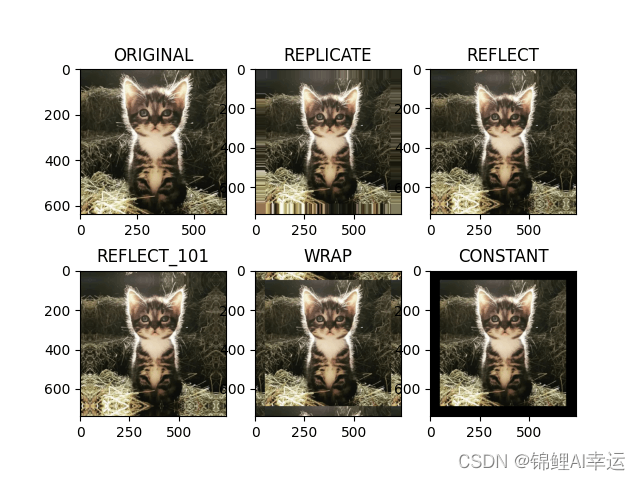
cat.png原图下载:

dog.png原图下载:

1.2 融合图片(mixup)
方法 : cv2.addWeighted(src1, alpha, src2, beta, gamma)
- src1, src2:需要融合相加的两副大小和通道数相等的图像
- alpha:src1的权重
- beta:src2的权重
- gamma:gamma修正系数,不需要修正设置为0
import cv2
import matplotlib.pyplot as plt
img_cat = cv2.imread('cat.png')
img_cat = cv2.cvtColor(img_cat, cv2.COLOR_RGB2BGR)
cat_shape = [img_cat.shape[1], img_cat.shape[0]] # 因为cv2读取通道数是最后一位
img_dog = cv2.imread('dog.png')
img_dog = cv2.cvtColor(img_dog, cv2.COLOR_RGB2BGR)
img_dog = cv2.resize(img_dog, cat_shape)
mixup = cv2.addWeighted(img_cat, 0.55, img_dog, 0.45, 0)
plt.imshow(mixup)
plt.show()
其效果如下:
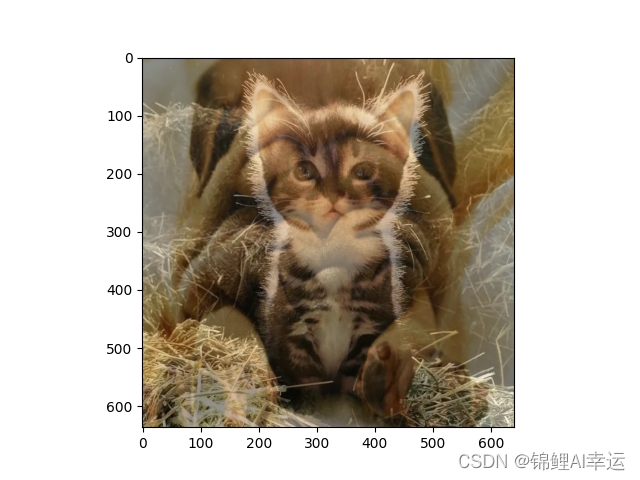
1.3 图像阈值
ret, dst = cv2.threshold(src, thresh, maxval, type)
- src: 输入图,只能输入单通道图像,通常来说为灰度图
- dst: 输出图
- thresh: 阈值
- maxval: 当像素值超过了阈值(或者小于阈值,根据type来决定),所赋予的值
- type:二值化操作的类型,包含以下5种类型:
- cv2.THRESH_BINARY 超过阈值部分取maxval(最大值),否则取0
- cv2.THRESH_BINARY_INV THRESH_BINARY的反转
- cv2.THRESH_TRUNC 大于阈值部分设为阈值,否则不变
- cv2.THRESH_TOZERO 大于阈值部分不改变,否则设为0
- cv2.THRESH_TOZERO_INV THRESH_TOZERO的反转
其效果如下:
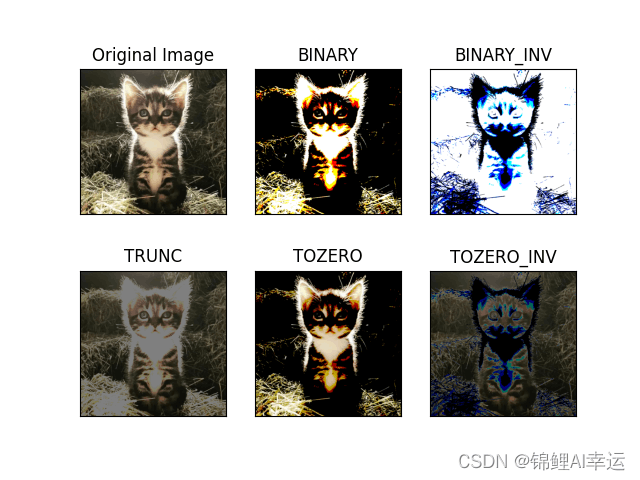
二、滤波器
2.1 均值滤波器
import cv2
import numpy as np
img = cv2.imread('lenaNoise.png')
cv2.imshow('blur', img)
cv2.waitKey(0)
cv2.destroyAllWindows()
# 均值滤波
# 简单的平均卷积操作
blur = cv2.blur(img, (3, 3))
lenaNoise.png原图展示:
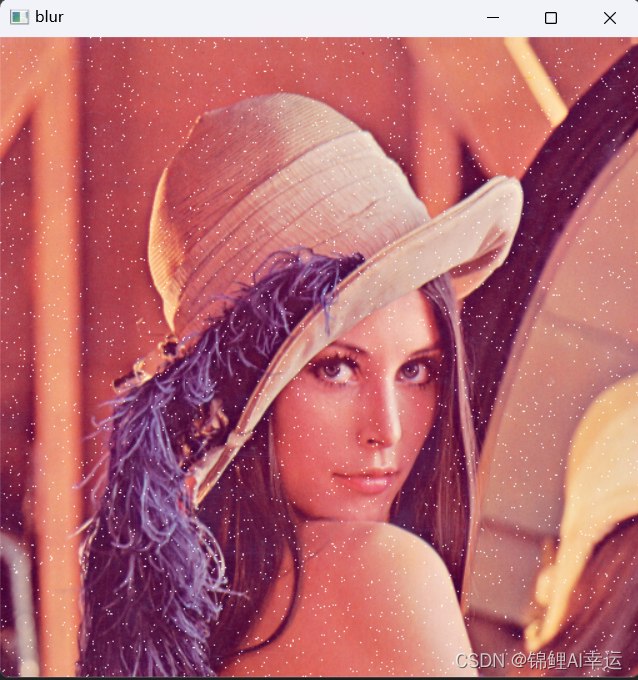
白色为图片,黄色区域为滤波器窗口:
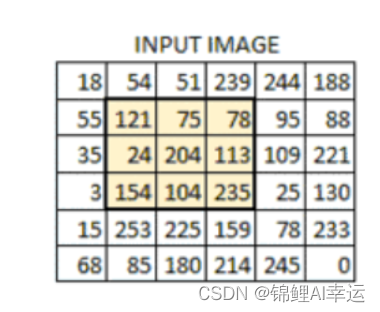
2.2 方框滤波器
# 方框滤波 # 基本和均值一样,可以选择归一化 box = cv2.boxFilter(img, -1, (3, 3), normalize=True)
总结: 均值滤波器是取滤波器中的平均值,然后继续滑动下一个窗口。
2.3 高斯滤波器
# 高斯滤波 # 高斯模糊的卷积核里的数值是满足高斯分布,相当于更重视中间的 aussian = cv2.GaussianBlur(img, (5, 5), 1)
总结: 高斯滤波器是滤波器窗口中离中心值近的权值大,用高斯分布增加一个权重,然后继续滑动下一个窗口。
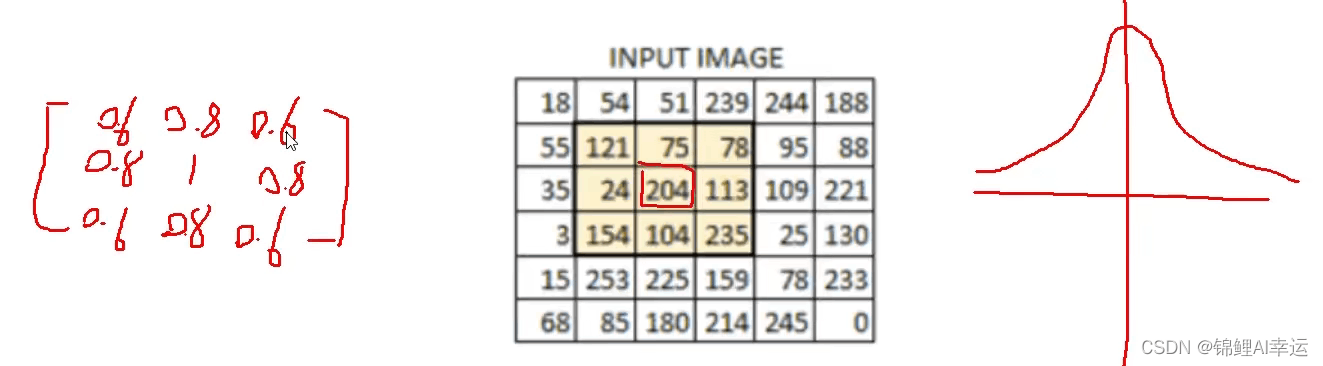
2.4 中值滤波
# 中值滤波 # 相当于用中值代替 median = cv2.medianBlur(img, 5) # 中值滤波
总结: 中值滤波器是滤波器窗口中所有数字的中间值,如黄色框中9个数的中间值为113,然后继续滑动下一个窗口。
2.5 所有滤波器按照上述顺序输出
# 展示所有的
res = np.hstack((blur, aussian, median))
# print (res)
cv2.imshow('median vs average', res)
cv2.waitKey(0)
cv2.destroyAllWindows()
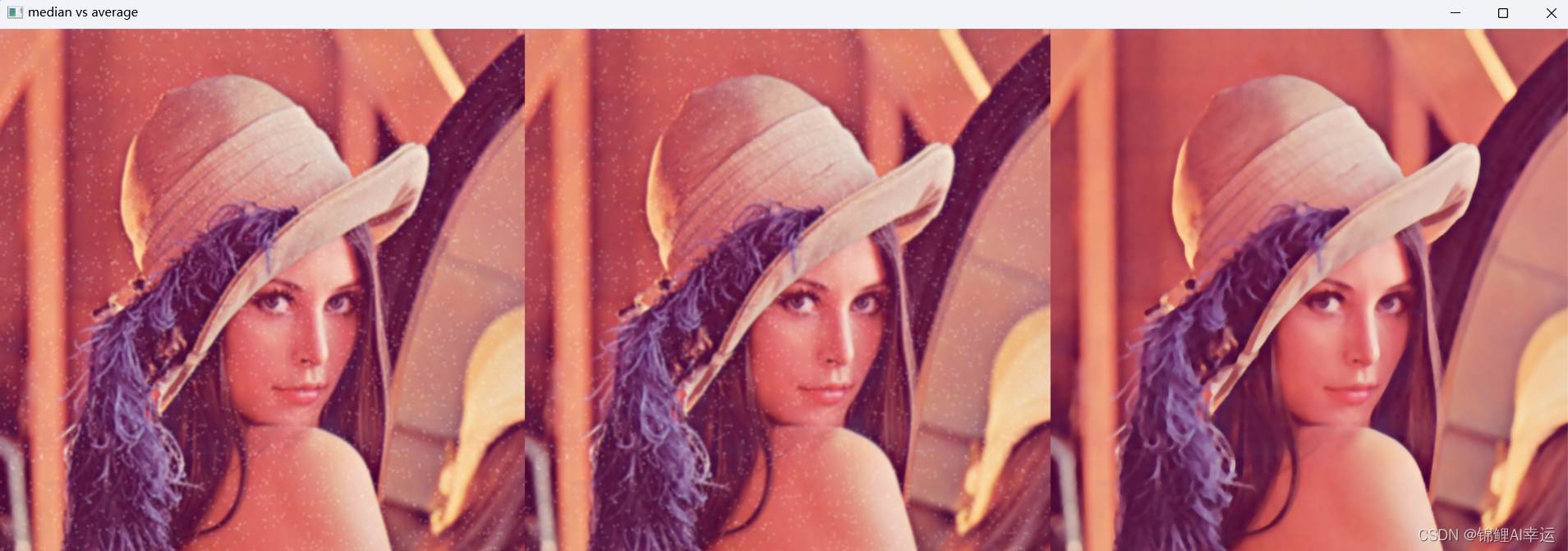
总结:中值滤波器的图效果最好,可以解决一些椒盐噪声。
加载全部内容